
Daten zwischen verschiedenen Geräten zu synchronisieren oder zu verschieben war früher ein allgegenwärtiges Thema. Zumal unter Linux, wo viele proprietäre Lösungen der Hardware-Hersteller nicht funktionierten. Heute nimmt man für solche Fälle oft einfach den Cloud-Speicher. Das kann sinnvoll sein, vor allem wenn die Geräte nicht zeitgleich zur Verfügung stehen.
In den meisten Fällen ist das aber schlichte Bequemlichkeit. Bequemlichkeit, die aus Datenschutz-Sicht äußerst bedenklich ist, immerhin werden die Daten potenziell einmal um die Welt gejagt. Ein Aspekt, den die meisten Anwender zwar kennen, aber im konkreten Moment beiseite schieben.
Dennoch kann man die Ursache hinter dieser Bequemlichkeit nachvollziehen. Das USB-Kabel ist im konreten Fall nie in Reichweite und man will ja nur eben schnell ein, zwei Dateien kopieren. Für Android gibt es seit einiger Zeit KDE Connect, dass einen Fernzugriff über das WLAN ermöglicht (natürlich nur für die Linux-Nutzer mit KDE Software). KDE Connect kann zwar noch viel mehr, der Datenaspekt war für mich immer die wichtigste Komponente. Im Grunde genommen ist KDE Connect symptomatisch für Android. Google tut nichts für die Android-Anwender, die nicht im Google-Universum zu Hause sind. Android ist in seiner Basis ein äußerst funktionsarmes System. Allerdings gibt es eine große Community, die diese Lücke mit vielen guten Apps auffüllen.
Seit kurzem bin ich unter anderem aus diesem Grund Besitzer eines BlackBerry Classic und habe den Systemwechsel tatsächlich bis heute kein einziges Mal bereut. Allerdings muss man ehrlicherweise auch erwähnen, dass die hier thematisierte Datenübertragungs-Problematik durch BlackBerry proprietäres System verschärft wird. Gegenwärtig gibt es keine Möglichkeit Daten zwischen Linux-Systemen und BlackBerry 10 via Kabel zu transferieren.
Soweit die schlechte Nachricht. Die gute Nachricht ist jedoch, dass BlackBerry so ziemlich jeden offenen Standard unterstützt. Ein Aspekt, den ich in meine Testbericht für das Classic bereits hervorgehoben habe. Ganz ohne Dritt-Apps bietet BlackBerry deshalb den Zugriff auf den Speicher via WLAN über das SMB-Protokoll. Das ermöglicht eine problemlose Zusammenarbeit mit Windows, MacOSX und natürlich auch Linux.
Samba auf dem Linux-System konfigurieren
Dazu muss das Linux-System einige SMB-Bestandteile installiert haben. Samba ist die freie Implementierung des SMB/CIFS Protokolls. Die Installation unterscheidet sich je nach Distribution etwas. Unter Debian/Ubuntu sind – sofern man KDE Plasma einsetzt – standardmäßig einige Kernbestandteile von Samba (z.B. libsmbclient) installiert, da sie eine direkte Abhängigkeit von kde-runtime sind.
OpenSUSE hat hingegen Samba in ein Client- und ein Server-Paket aufgeteilt. Für den simplen Datentransfer auf das BlackBerry-Smartphone reicht das vorinstallierte Samba-Client Paket.
Einstellungen bei BlackBerry 10
Die SMB-Freigabe von BlackBerry aktiviert man in den Einstellungen unter Speicher und Zugriff.
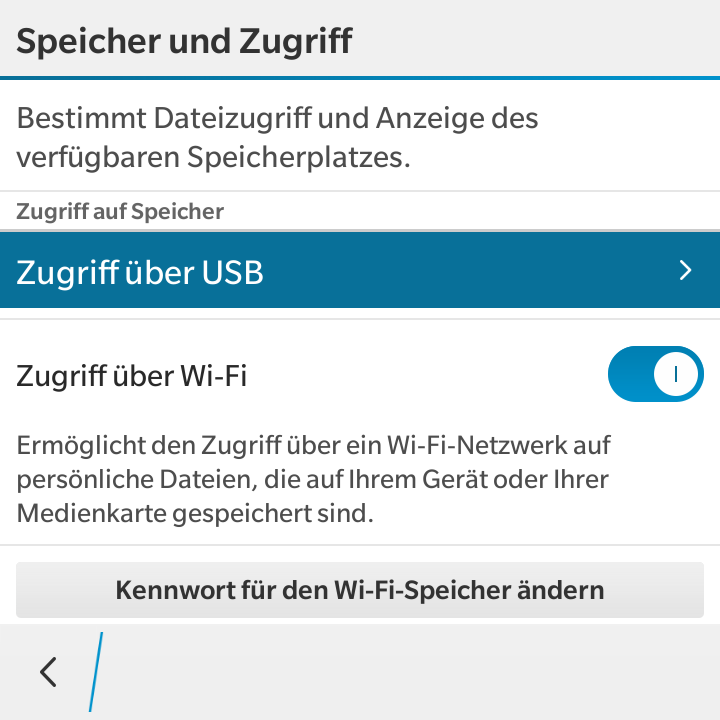
Hier wird man nun aufgefordert ein Passwort zu vergeben. Dies benötigt man später zur Konfiguration der SMB-Schnittstelle auf dem PC. Der Sinn dahinter ist klar: Auch im eigenen WLAN sollte nicht jedes Gerät Zugriff auf das Smartphone haben.
Theoretisch sollte nun das BlackBerry im Netzwerk-Bereich von Dolphin erscheinen.
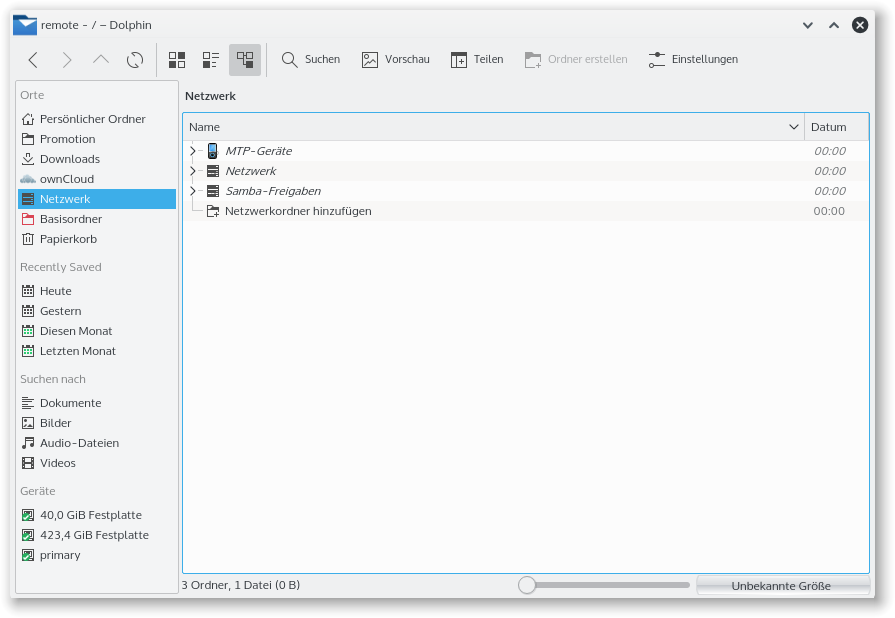
Leider kommt es auf meinem openSUSE-System zu einem Timeout-Fehler, dessen Ursache mir noch nicht gänzlich klar ist. Das ist allerdings kein Problem, da man die Einrichtung auch manuell vornehmen kann. Hierzu benötigt man als erstes die IP des BlackBerry. Diese findet man z.B. in den Einstellungen unter Info im Bereich Netzwerk.
Danach wählt man in Netzwerkbereich von Dolphin Netwerkordner hinzufügen. Im folgenden Dialog wählt man Microsoft Windows Netzlaufwerk und gibt anschließend die Daten ein. Der Name ist der eigenen Präferenz geschuldet, BlackBerry dürfte Sinn machen. Der Server ist die IP des Smartphones und der Ordner media. Letzteres führt zum Zugriff auf den internen Speicher und unterscheidet sich noch einmal wenn man die SD-Karte ansteuern will.
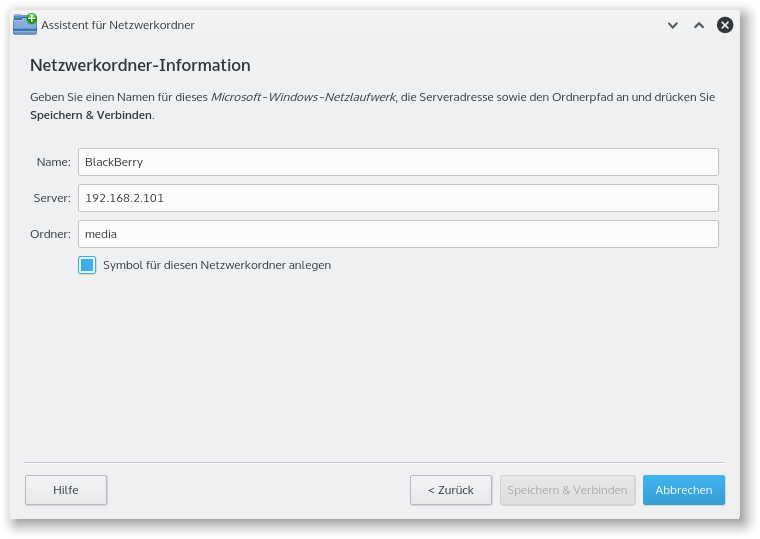
Nach dem Klick auf Speicher & Verbinden erfolgt eine Passwortabfrage. Hier gibt man den Benutzernamen BlackBerry ein und das Passwort, das man anfänglich gewählt hat. Anschließend erscheint im Netzwerke-Bereich von Dolphin ein neuer Menüpunkt BlackBerry, über den man Zugriff auf den internen Speicher hat.
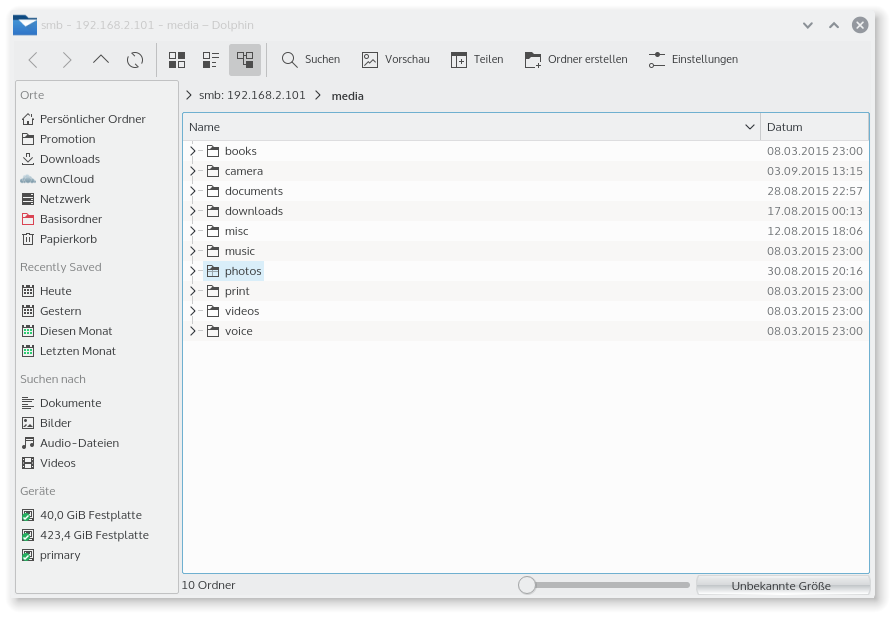
Auf diese Weise ist es möglich komfortabel Dateien zwischen den Geräten zu verschieben ohne den Umweg über die Cloud zu nehmen. BlackBerrys Unterstützung derart vieler Standards macht es möglich. Dadurch bindet man sich zudem nicht unnötig an einen Hersteller, sondern kann betriebssystem-unabhängig immer das gleiche Verfahren nutzen. Dieser Aspekt ist mir persönlich inzwischen wichtiger, als ein vorgeblich noch so offenes Betriebssystem.
Bilder:
Einleitungs- und Beitragsbild von OpenClipart-Vectors via pixabay